Linux之nat配置
1、前提:VMware虚拟机中已经安装好了Linux环境;
1、在VMware首页中打开虚拟机;
2、选择已加载完成的虚拟机;


2、开启此虚拟机;

3、配置网络连接模式;
其中:
桥接模式:若重新配置IP,容易引起IP冲突;
nat模式:可与主机在同一个网络环境,可共享主机的IP;


4、配置nat模式;点击 编辑--虚拟网络编辑器,添加虚拟网络,添加Vmnet8,设置为nat模式;
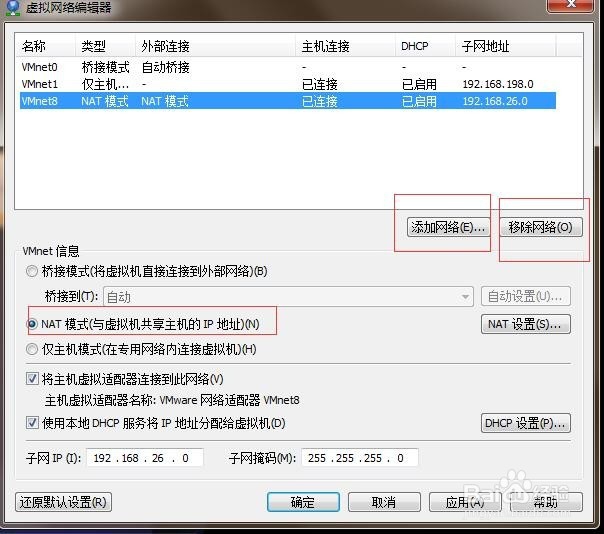
5、查看网关:点击右侧的NAT设置,查看网关,为以后的网关配置做准备;
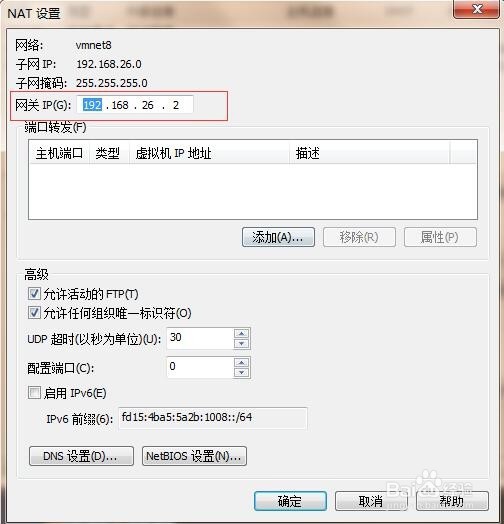
6、在终端窗口中输入ifconfig,查看电脑IP,如下图该电脑中未配置IP;

7、切换为管理员权限,输入命令su root,并输入密码;
8、进入网络配置文件中,输入命令:
cd /etc/sysconfig/network-scripts/
ls
vi ifcfg-eth0文件中;
配置文件为:
DEVICE="eth0"
BOOTPROTO="static"
NM_CONTROLLED="yes"
HWADDR=00:0C:29:0B:3E:59
ONBOOT="yes"
TYPE="Ethernet"
IPADDR=192.168.26.10
NETMASK=255.255.255.0
GATEWAY=192.168.26.2
DNS1=202.106.0.20
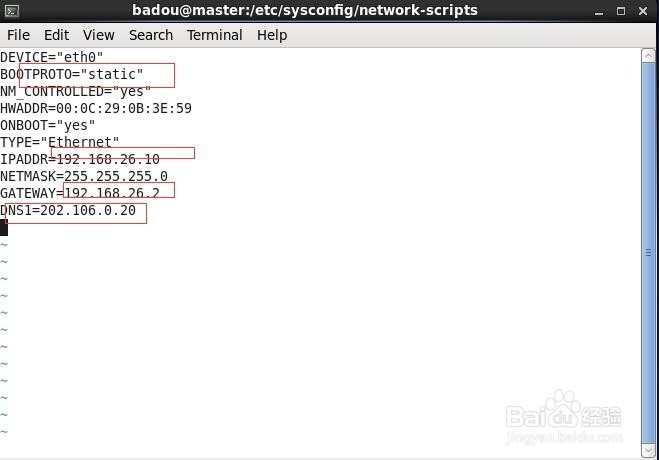
9、重启网络服务,输入命令为:
/etc/init.d/network restart

10、在终端中输入命令:ifconfig,可以查看到IP已经被修改为刚刚配置的IP;

11、综上所述,在Linux中配置IP已完成。
声明:本网站引用、摘录或转载内容仅供网站访问者交流或参考,不代表本站立场,如存在版权或非法内容,请联系站长删除,联系邮箱:site.kefu@qq.com。
阅读量:113
阅读量:86
阅读量:125
阅读量:168
阅读量:75